怎么在电脑上录制游戏解说视频
发布时间:2019-10-23 14:48 星期三
电脑上的游戏有些操作难度非常大,很多人都为了学习技术会去看一些解说视频。而这些游戏解说视频都是由其他的游戏高手制作,就是在自己打游戏的时候同时进行解说,然后用电脑屏幕录制软件录制下来,再进行一些后期处理进行发布的。但是在电脑上如何录制游戏并制止成解说视频呢?其实也并不是很难,下面就是录制游戏视频的方法,这里会用到迅捷屏幕录像工具。

迅捷屏幕录像工具是一个录制电脑屏幕的软件,可以用来录制游戏视频,它有两种录制模式可以选择,一种是正常模式,一种是游戏模式,在游戏模式下录制效果更佳。同时它也支持高清原画录制,清晰度较高。并且迅捷屏幕录像工具的使用方法也比较简单。
使用方法:
1、在迅捷视频官网里面下载好了迅捷屏幕录像工具之后打开这个软件。
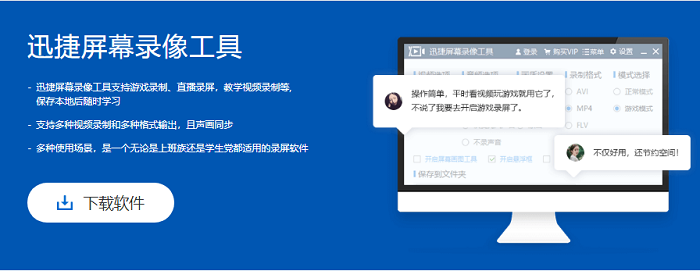
2、然后在软件的主页面设置好录制游戏视频时的画质、音频、格式、模式以及视频录制范围。其中音频要选择录制全部声音,这样就可以在游戏的同时进行解说了。
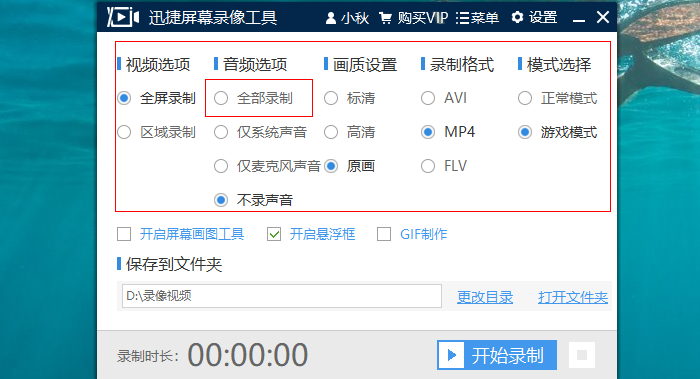
3、除了上面所说的录制参数之外,还可以设置鼠标的点击特效,在设置菜单的通用设置里面有个“录制鼠标指针”选项,勾选它就可进行设置鼠标点击的特效了,如声音、轨迹、颜色等。
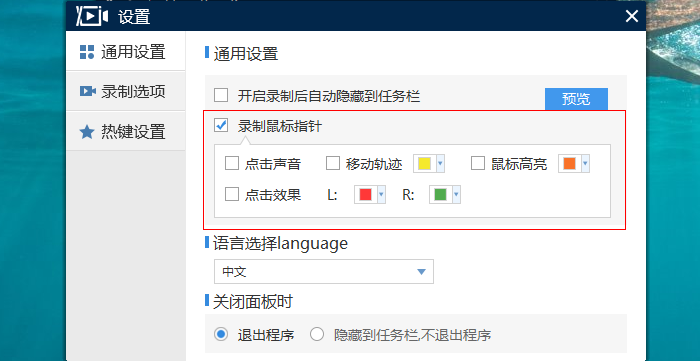
4、在录像里面还可以设置视频保存的文件夹,游戏解说视频录制完成后保存的位置就是在这里设置的。
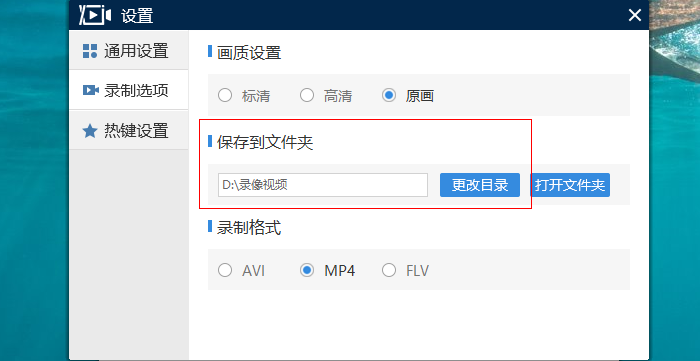
5、如果没什么需要更改的设置的话就可以开始录制游戏解说视频了,在你开始游戏的同时点击面板中的“开始录制”按钮即可开始录屏,或者直接按一下【alt+f1】快捷键来,这是开始录制的快捷键。
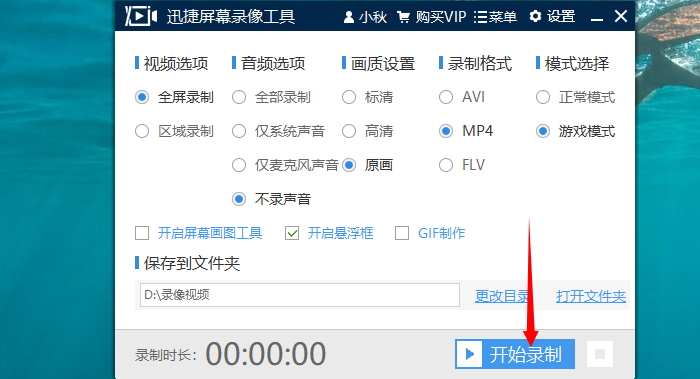
6、录制完成后再直接按一下【alt+f2】就会结束录制了。
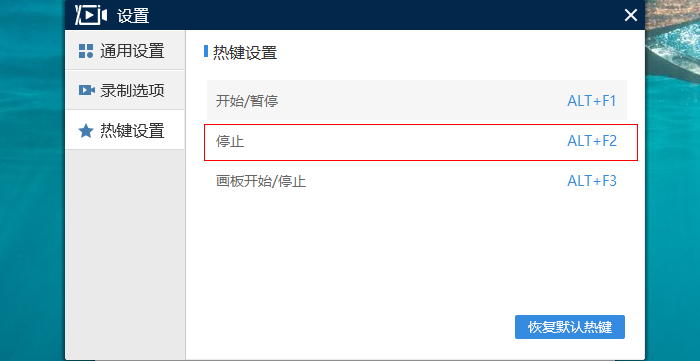
这样一个简单的游戏解说视频就录制完成了,如果你想要制作一个这样的视频的话,就用这个方法试一试吧,比较简单。
相关推荐:

